 Cách cài đặt video làm hình nền máy tính
Cách cài đặt video làm hình nền máy tính
Cách đặt video làm hình nền máy tính khá đơn giản. Hãy cùng chúng tôi tìm hiểu những cách cài video làm hình nền máy tính dễ nhất nhé!
Máy tính hay laptop là một trong số vật dụng không thể thiếu trong công việc và học tập của nhiều người hiện nay. Nếu như trước đây, PC thường chỉ là công cụ soạn thảo văn bản và thỉnh thoảng chơi game giải trí thì giờ nó đã được nâng cấp với nhiều tính năng hơn. Bạn không những có thể biên tập tài liệu trên phần mềm Word, Excel hay làm bài thuyết trình trên PowerPoint mà còn tải được chúng lên điện toán đám mây để truy cập khắp mọi nơi. Giờ bạn không chỉ có một vài trò chơi cổ điển như Pikachu, Solitaire để giải trí mà có thể trải nghiệm nhiều game khác khi kết nối Internet.
Có thể nói máy tính không chỉ là người bạn mà còn là “trợ lý” công việc đa năng. Chính vì thế, nhiều người hầu như đều phải đăng nhập PC ít nhất một lần trong ngày.
Nếu thường xuyên phải làm việc hay học tập trên PC, chắc chắn bạn không muốn hình nền của thiết bị quá đơn điệu. Bạn có thể thay ảnh background mặc định của hệ thống bằng hình cá nhân, thậm chí cả video. Dưới đây là những cách cài hình nền video cho máy tính đơn giản nhất.
Sử dụng phần mềm PUSH Video Wallpaper
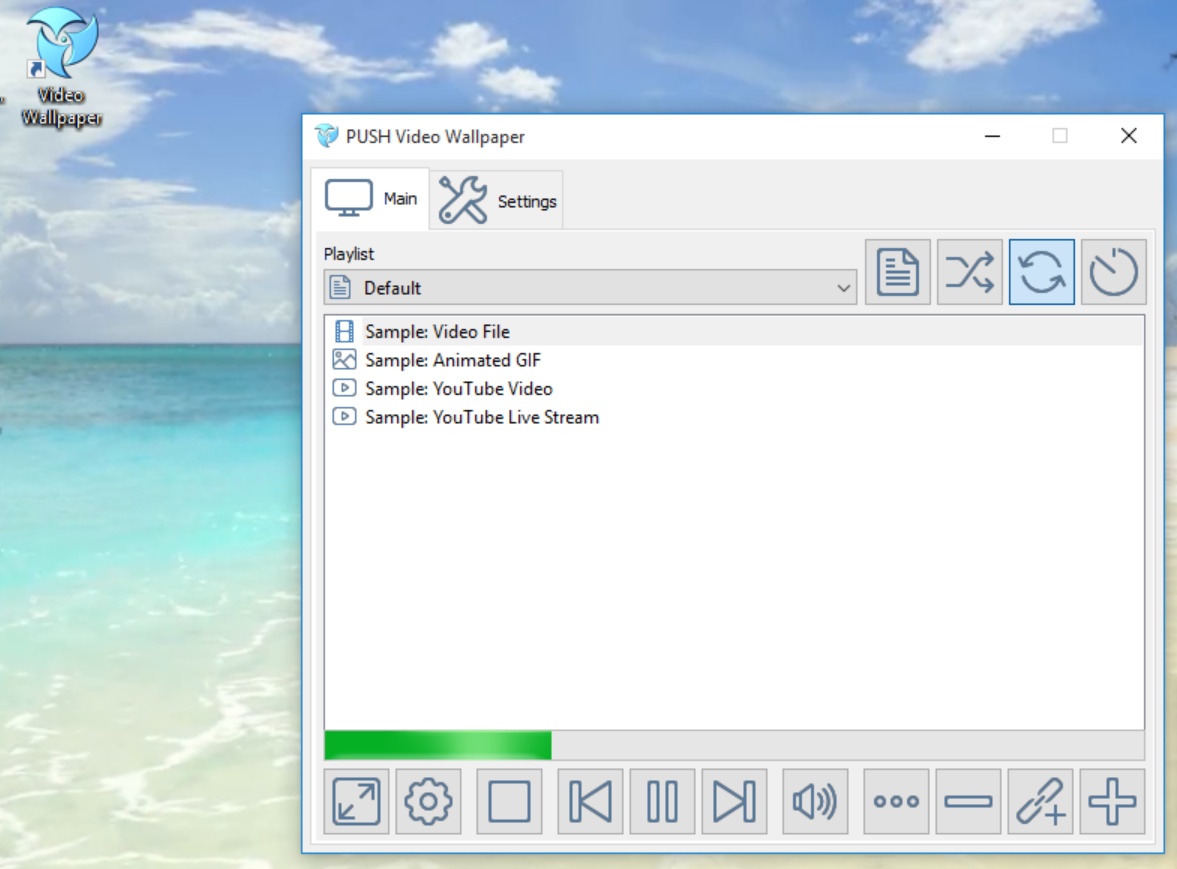
Có thể nói PUSH Video Wallpaper là một ứng dụng giúp cài đặt video làm hình nền máy tính dễ dàng sử dụng và đem lại kết quả tốt nhất. Tuy nhiên, bạn phải trả khoảng $10 để tải ứng dụng bản quyền hoặc tải bản dùng thử miễn phí. Sau khi download và cài đặt PUSH Video Wallpaper, bạn thực hiện theo các bước sau:
Khởi động phần mềm, bạn sẽ thấy desktop hiển thị một video demo, để thay đổi bằng video bạn muốn, click vào biểu tượng "+" để chọn một clip.
Trong cửa sổ hiển thị, bạn sẽ thấy các nút điều chỉnh như Shuffle, Timer, Volume / Mute để điều chỉnh âm lượng theo ý muốn... Bạn cũng có thể tạo ra danh sách video của chính mình để làm hình nền.
2. Sử dụng phần mềm VLC Media Player
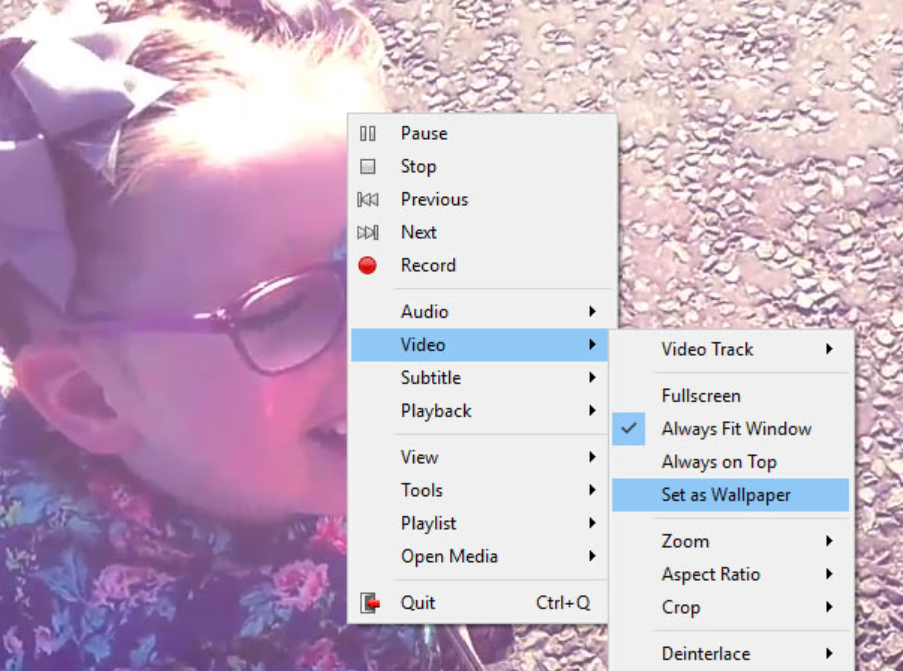
VLC Media Player luôn được biết đến là phần mềm hỗ trợ xem ảnh và video linh hoạt nhất, có thể chạy hầu hết các định dạng file media. VLC cung cấp nhiều tính năng ẩn hấp dẫn, đặt video thành hình nền máy tính là một trong những tính năng đó.
Đối với các phiên bản VLC trước đây, bạn thực hiện theo các bước sau:
- Mở Tools > Preference > Videos.
- Trong mục Output Settings, click vào DirectX (DirectDraw) video output, sau đó nhấn Save.
- Thoát khỏi VLC, chọn video mà bạn muốn để cài đặt thành hình nền và chạy nó với VLC.
- Tiếp đó, nhấn chuột phải vào cửa sổ ứng dụng, chọn Video > DirectX Wallpaper.
Đối với các phiên bản VLC mới hơn, bạn chỉ cần click chuột phải vào video và chọn Set as wallpaper.
3. Đặt video thành hình nền máy tính với Youtube

Nếu bạn vẫn chưa ưng ý với kết quả được tạo ra từ VLC Media Player, bạn có thể thử đặt hình nền máy tính bằng video trên Youtube. Để thực hiện, bạn phát một video yêu thích để ở chế độ toàn màn hình (nhấn Esc để thoát). Người dùng Windows có thể nhấn Alt - Tab để mở ứng dụng khác trên nền video đó. Nhưng cách cài đặt này không thực sự đặt được video thành hình nền, vì tất cả các icon và shortcut đều bị che lấp bởi chế độ toàn màn hình sau khi thiết lập.
4. Sử dụng Desktop Live Wallpapers
1. Tải Desktop Live Wallpapers từ Microsoft Store. Để mở Microsoft Store, bạn có thể click vào icon túi mua hàng ở thanh tác vụ hoặc nhấn logo Start và tìm menu Start.
- Đầu tiên, click thanh tìm kiếm ở phía trên cùng màn hình, rồi gõ Desktop Live Wallpapers và nhấn Enter trên bàn phím. Click icon Desktop Live Wallpapers (giống như hình phim đèn chiếu trên nền màu tím) và click Get/Install.
- App Desktop Live Wallpapers miễn phí, chỉ hỗ trợ WMV, MP4, AVI, MOV và có hạn chế tính năng. Tuy nhiên, chỉ 3.99USD, bạn có thể nâng cấp lên phiên bản Desktop Live Wallpapers để có nhiều điều khiển và tùy chọn hơn.
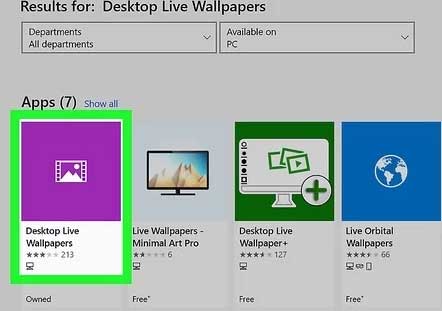
2. Mở Desktop Live Wallpapers: Hãy tìm trong Recently added ở menu Start. Nếu vẫn mở Microsoft Store, bạn có thể click Launch tại đây để mở app này.
3. Click Home (nằm ở góc trái phía trên của cửa sổ ứng dụng) để đóng hướng dẫn này.
4. Click Browse Folder để mở trình duyệt file.
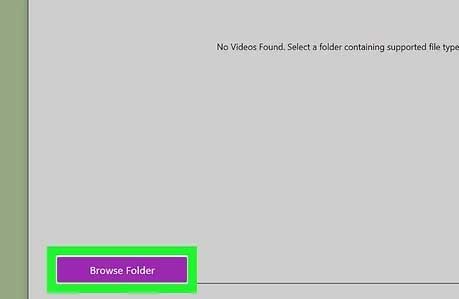
5. Điều hướng tới thư mục chứa video và click OK. Toàn bộ video bên trong thư mục sẽ phát trên desktop. Vì thế, nếu muốn mở nhiều hơn một video, hãy chuyển tất cả vào một thư mục. Thế là xong!
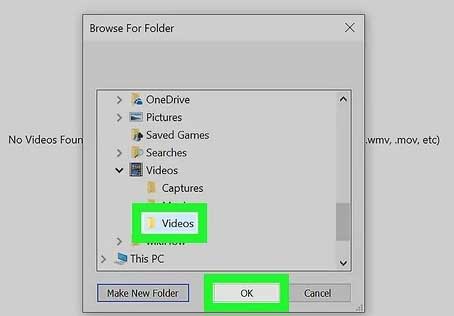
5. Sử dụng Wallpaper Engine
Nếu thích đặt video làm hình nền máy tính và không ngại chi một chút tiền thì bạn có thể thử Wallpaper Engine trên Steam. Chương trình này có thể thêm các hình nền tương tác tuyệt đẹp vào máy tính Windows. Dưới đây là cách cài video làm hình nền máy tính bằng Wallpaper Engine:
Bước 1: Tải Wallpaper Engine trên cửa hàng Steam.
Bước 2: Sau khi cài đặt chương trình này theo hướng dẫn, đăng nhập Steam và tạo tài khoản.
Bước 3: Tới trang Wallpaper Engine trên Steam & click Open.
Bước 4: Khi Steam mở. Nhấn nút Buy và cài đặt Wallpaper Engine trên máy tính Windows.
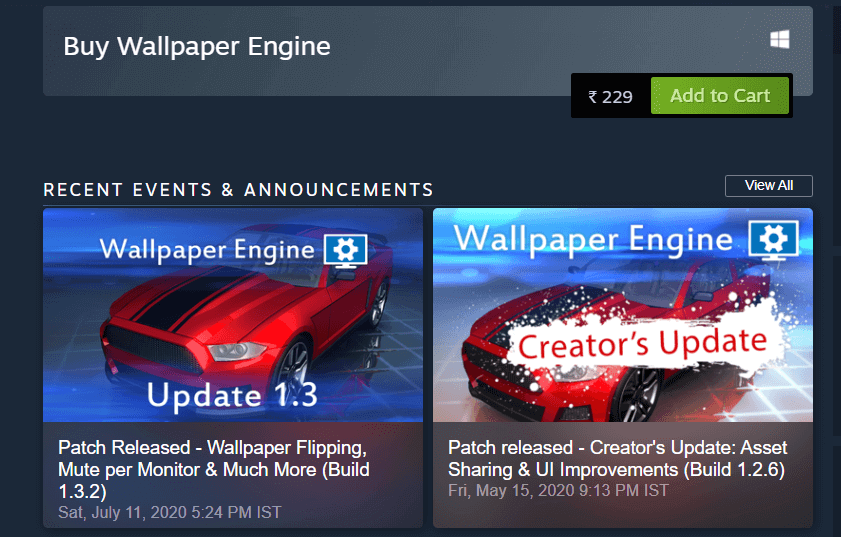
Bạn sẽ thấy rất nhiều hình nền được cài sẵn ở đây. Click vào lựa chọn bạn muốn và đặt nó làm nền cho máy tính.
6. Dùng DesktopHut
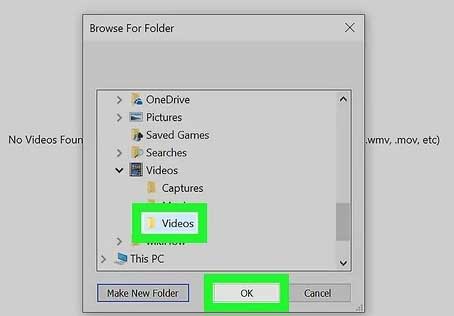
Phần mềm miễn phí DesktopHut đem tới cách để video làm hình nền máy tính cực kỳ đơn giản. Công cụ này có sẵn phiên bản portable nên bạn có thể chạy nó trực tiếp trên hệ thống mà không cần phải cài đặt như những phần mềm thông thường khác. Người ra, là app portable, DesktopHut dùng rất ít tài nguyên hệ thống trong khi hiển thị hình nền cho máy tính của bạn.
Tính năng chính của DesktopHut
- Thiết lập hình nền động trên PC, bao gồm cả cài video làm hình nền desktop.
- Dễ sử dụng với nhiều lựa chọn hình nền đa thể loại.
- Cho phép người dùng chọn giữa phiên bản ảnh 4D hoặc Full HD.
Đưa hình nền máy tính lên cấp độ mới
Bạn có thể biết nhiều cách khác nhau để tùy biến desktop, từ thay đổi ảnh nền đơn giản tới di chuyển thanh tác vụ. Thế nhưng, thêm video hình nền máy tính luôn là giai đoạn tùy biến cuối cùng, độc đáo và ấn tượng.
Bạn chắc chắn nên thử cách đặt hình nền máy tính bằng video một lần trong đời. Bạn có 4 lựa chọn:
- PUSH Video Wallpaper cho Windows.
- VLC Media Player cho Windows, Mac, Linux, Chrome OS.
- YouTube cho Windows, Mac, Linux, Chrome OS.
- Desktop Live Wallpapers cho Windows.
Trong đó, VLC có thể là lựa chọn cài video làm hình nền laptop tốt nhất bởi nó là một trình phát media linh hoạt, đa năng.
Một hình nền thông thường trên màn hình máy tính có thể khiến bạn thấy nhàm chán. Nếu chúng ta có thể thay bằng một đoạn video sống động thì sẽ tuyệt vời hơn rất nhiều. Tuy nhiên, việc sử dụng video làm hình nền máy tính sẽ gây tốn RAM và pin nhiều hơn nhiều so với hình ảnh tĩnh. Vì thế, bạn nên cân nhắc trước khi sử dụng nhé!
Những lựa chọn thay thế background video trên Windows 10
Nếu không muốn dùng video làm hình nền cho PC Win 10, bạn luôn có lựa chọn thay thế tiết kiệm tài nguyên hơn. Đó là sử dụng hình nền 4K có độ phân giải cao. Dưới đây là một số gợi ý trang tải hình nền desktop 4K tốt nhất:
InterfaceLIFT
InterfaceLIFT cung cấp hàng loạt hình nền tuyệt đẹp cho màn hình lớn và các máy tính 2 màn hình, thậm chí cả thiết bị mobile (Android và iPhone). Bạn có hàng nghìn lựa chọn hình nền 4K ở đây và có thể tải chúng chỉ bằng 1 click vào nút Download.
Wallhaven
Đúng như tên gọi, đây là “thiên đường” hình nền máy tính chất lượng cao dành cho bạn với độ phân giải từ 1080p trở lên. Bạn có thể tìm ảnh theo top list, ngẫu nhiên hoặc hình nền mới nhất. Thật dễ tìm thấy ảnh nền mong muốn qua Tags hoặc trường tìm kiếm.
Simpe Desktops
Trang này cung cấp ảnh nền desktop 4K với thiết kế đơn giản nhưng đẹp mắt. Bạn dễ dàng tìm hình mong muốn qua danh mục và tải chúng về máy chỉ sau một click.
Chúc các bạn thực hiện thành công!

 Tổng hợp các lệnh đế chế cơ bản
Tổng hợp các lệnh đế chế cơ bản
 Hướng dẫn dùng AK 47 và M4A1 trong Counter Strike
Hướng dẫn dùng AK 47 và M4A1 trong Counter Strike
 Các quân hay sử dụng trong game đế chế
Các quân hay sử dụng trong game đế chế
 Các phím tắt trong game AOE
Các phím tắt trong game AOE
 Lệnh, mã game Cướp đường phố Gta Vice City tổng hợp
Lệnh, mã game Cướp đường phố Gta Vice City tổng hợp
 Cập nhật một số cách vào Facebook bị chặn
Cập nhật một số cách vào Facebook bị chặn
 Khắc phục, fix lỗi màn hình đen trên máy tính
Khắc phục, fix lỗi màn hình đen trên máy tính
 5 Cách tăng tốc truy cập Internet hiệu quả
5 Cách tăng tốc truy cập Internet hiệu quả
 Hướng dẫn cài Windows 7 trên máy tính có Mainboard của hãng Gigabyte
Hướng dẫn cài Windows 7 trên máy tính có Mainboard của hãng Gigabyte
 Hướng dẫn cách loại bỏ thanh công cụ trình duyệt Firefox
Hướng dẫn cách loại bỏ thanh công cụ trình duyệt Firefox
 ZOOM - Ứng dụng...
8,679,205
ZOOM - Ứng dụng...
8,679,205
 Cốc cốc...
1,914,957
Cốc cốc...
1,914,957
 Download Minecraft...
1,250,429
Download Minecraft...
1,250,429
 UltraViewer 6.2 -...
1,006,004
UltraViewer 6.2 -...
1,006,004
 Microsoft Teams...
769,574
Microsoft Teams...
769,574
 CapCut cho PC -...
696,479
CapCut cho PC -...
696,479
 UniKey 4.3 RC5...
597,912
UniKey 4.3 RC5...
597,912
 Microsoft...
534,365
Microsoft...
534,365
 Zalo PC - Gọi...
501,467
Zalo PC - Gọi...
501,467
 Messenger cho...
373,236
Messenger cho...
373,236